- Зохиолч Jason Gerald [email protected].
- Public 2024-01-19 22:13.
- Хамгийн сүүлд өөрчлөгдсөн 2025-01-23 12:27.
Windows 7 нь танд администраторын эрхтэй бол шинэ фонт файл нэмэх боломжийг олгодог. Шинэ фонт нь өөр өөр баримт бичиг үүсгэх боломжийг танд олгоно. Хэрэв танд Администраторын эрх байхгүй бол МТ -тэй холбоо барих эсвэл дансны зөвшөөрлийг өөрчлөхгүйгээр фонт нэмж оруулах арга замууд байсаар байна.
Алхам
2 -ийн 1 -р арга: Администраторын хандалттай
Алхам 1. Администратороор нэвтэрнэ үү
Фонтын файлуудыг суулгахын тулд та администратороор нэвтэрсэн байх ёстой. Хэрэв танд администраторын хандалт байхгүй бол энэ хязгаарлалтыг даван туулахын тулд дараагийн хэсгийг уншина уу.
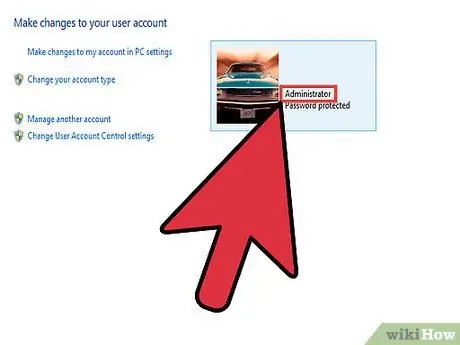
Хэрэв та администраторын нууц үгийг санахгүй байгаа бол нууц үгээ шинэчлэхийн тулд командын мөрийг ашиглаж болно. Командын мөрийг ашиглан нууц үгээ шинэчлэхийн тулд танд Windows 7 суулгах DVD хэрэгтэй болно. Үүнийг хэрхэн онлайнаар хийх талаар гарын авлага хайж үзээрэй
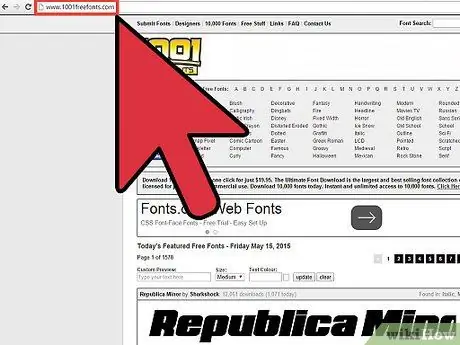
Алхам 2. Татаж авах фонтыг олоорой
Янз бүрийн сайтууд татаж авах, ашиглах боломжтой фонтуудыг өгдөг боловч итгэмжлэгдсэн сайтуудаас фонт татаж аваарай. Алдартай үсгийн сайтууд нь dafont.com, fontspace.com, fontsquirrel.com зэрэг орно.
- Фонтууд нь ZIP эсвэл RAR хэлбэрээр савлагдсан байж болно, эсвэл фонтын файл хэлбэрээр (ихэвчлэн TTF эсвэл OTF) байж болно. Хэрэв та ZIP файл татаж авсан бол хоёр удаа дарж татаж авсан файлыг нээгээд дотор нь байгаа фонтын файлыг олоорой. Хэрэв та RAR файл татаж байгаа бол танд WinRAR эсвэл 7-Zip гэх мэт RAR файлуудыг нээх програм хэрэгтэй болно.
- EXE хэлбэртэй фонт эсвэл суулгах програмтай фонтуудаас зайлсхий.
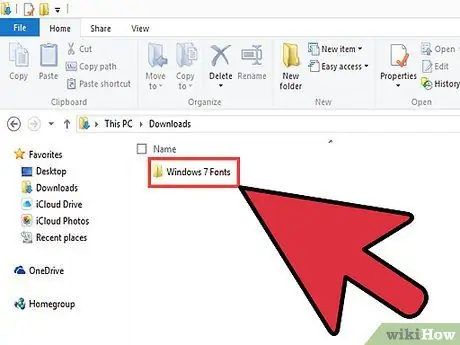
Алхам 3. Фонтыг хоёр удаа дарж Font Preview цонхыг нээнэ үү
Хөтөлбөр нь дэлгэц дээрх фонтуудыг харах боломжийг танд олгоно. Фонтын файлын өргөтгөл харагдахгүй байж магадгүй, гэхдээ файл нь жижиг "А" цаасан дүрс бүхий байх ёстой.
Font Preview дээр нээхээсээ өмнө ZIP/RAR файлаас фонтыг гаргаж аваарай
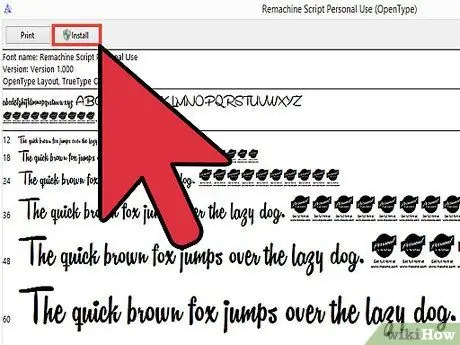
Алхам 4. Товчин дээр дарна уу
Фонтыг суулгахын тулд Font Preview цонхны дээд хэсэгт суулгана уу.
- Та мөн фонтын файлыг (эсвэл олон файлыг нэг дор) хулганы баруун товчийг дараад цэснээс Install командыг сонгож болно.
- Фонт суулгах өөр нэг арга бол Start цэснээс Control Panel -ийг нээх явдал юм. View by> Small icons -ийг сонгоод Fonts сонголтыг нээгээд файлыг жагсаалт руу чирнэ үү.
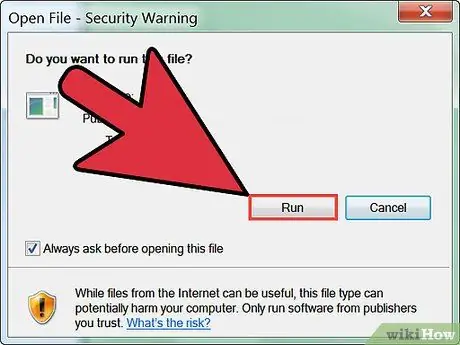
Алхам 5. Өөрчлөлтөө баталгаажуулж, хэрэв хүсвэл администраторын нууц үгийг оруулна уу
Компьютер болон дансны тохиргооноос хамааран фонт нэмж оруулахыг баталгаажуулахыг хүссэн Хэрэглэгчийн дансны хяналтын цонх, хэрэв таны фонтыг интернетээс татаж авсан бол аюулгүй байдлын анхааруулах цонх гарч ирж магадгүй юм. Та мөн администраторын нууц үгийг оруулахыг шаардаж болно.
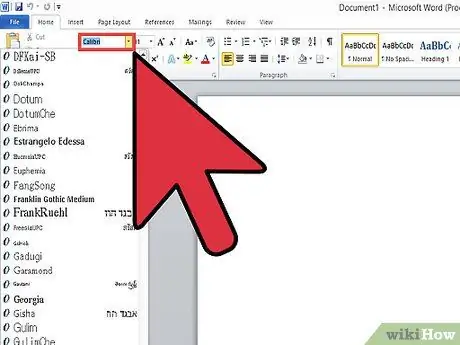
Алхам 6. Шинэ фонтыг ашиглана уу
Суулгалтыг баталгаажуулсны дараа фонтыг суулгах болно. Суулгасны дараа та фонтыг ffice эсвэл Photoshop гэх мэт фонтыг өөрчлөхийг дэмждэг програмд ашиглаж болно.
Хуучин фонтууд зөв суулгаагүй байж магадгүй. Суулгахыг хүссэн фонт нь Windows 7 -тэй нийцэж байгаа эсэхийг шалгаарай

Алхам 7. Ашиглахаа больсон фонтуудыг устга
Хэрэв та суулгасан фонт авахаа больсон бол Хяналтын самбар дээрх Фонт тохиргоог ашиглан фонтыг устгаарай.
- Эхлүүлэх дээр дараад Control Panel -ийг нээнэ үү.
- View by цэсийг сонгоод "Жижиг дүрсүүд" эсвэл "Том дүрсүүд" -ийг сонгоно уу.
- Фонтын сонголтыг нээнэ үү.
- Жагсаалтаас устгахыг хүссэн фонтоо олоорой. Шаардлагатай бол цонхны дээд хэсэгт байрлах хайлтын мөрийг ашиглана уу.
- Устгахыг хүссэн фонт дээрээ хулганы баруун товчийг дараад Устгах дээр дарна уу. Устгалтыг баталгаажуулахыг танаас хүсэх болно. Таны эдгээр фонтоор үүсгэсэн документууд системийн үндсэн фонтыг ашиглахаар буцаана.
2 -ийн 2 -р арга: Администраторын хандалт байхгүй
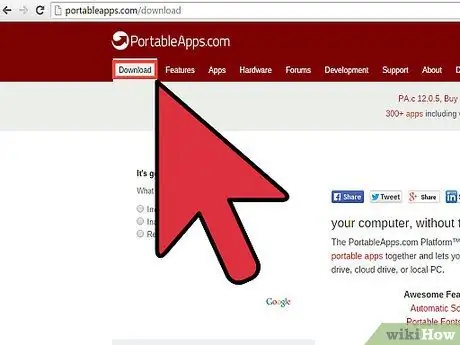
Алхам 1. PortableApps платформыг татаж авах
Энэ програм нь програмыг зөөврийн болгох боломжийг олгодог тул суулгахын тулд администраторын хандалт шаардлагагүй болно. Хэрэв та сургууль эсвэл ажил дээрээ байхдаа фонт суулгахыг МТ -ээс үргэлжлүүлэн хүсч чадахгүй байгаа бол энэ сонголт маш сайн.
PortableApps платформыг portableapps.com/download дээрээс татаж аваарай
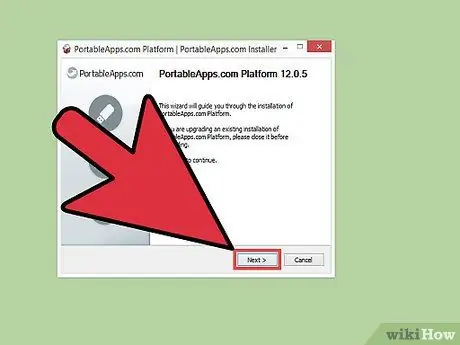
Алхам 2. Суулгах процессыг эхлүүлнэ үү
Ерөнхийдөө програмыг суулгахын тулд танд администраторын хандалт хэрэгтэй боловч та PortableApps платформыг хэрэглэгчийн лавлах санд суулгаж болох бөгөөд ингэснээр хязгаарлалт үйлчлэхгүй.
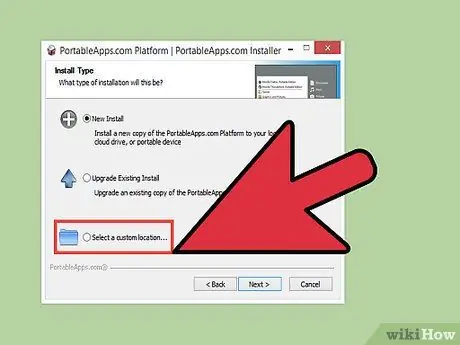
Алхам 3. Суулгах байршлын хувьд "Гаалийн байршлыг тохируулах" -ыг сонгоно уу
Таны хувийн лавлахад администраторын зөвшөөрөл бичих шаардлагагүй тул Desktop директорыг сонгоно уу. Та мөн платформыг "Миний баримт бичиг" хэсэгт суулгаж болно.
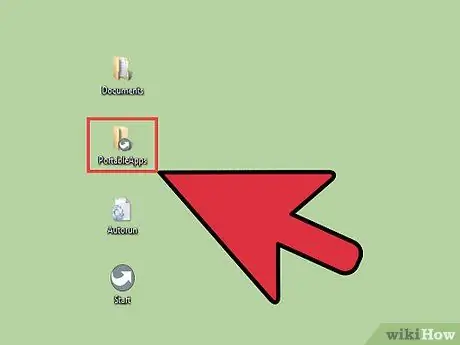
Алхам 4. Ширээний компьютер дээрээ "PortableApps" лавлахыг нээгээд "PortableApps.com" лавлах, дараа нь "Өгөгдөл" рүү очно уу
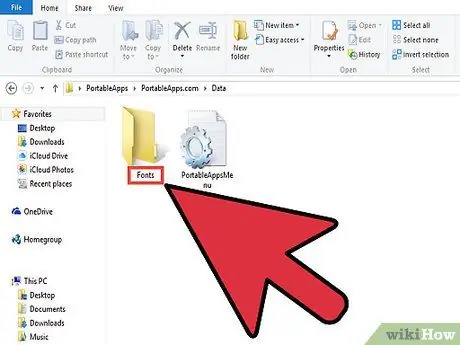
Алхам 5. "Өгөгдөл" фолдерт "Фонт" лавлах үүсгэнэ үү
Лавлах нь аль хэдийн байж магадгүй, гэхдээ байхгүй бол хулганы баруун товчийг дараад "Шинэ" → "Фолдер" -ыг сонгоно уу. Шинэ лавлахаа "Фонт" гэж нэрлэнэ үү.
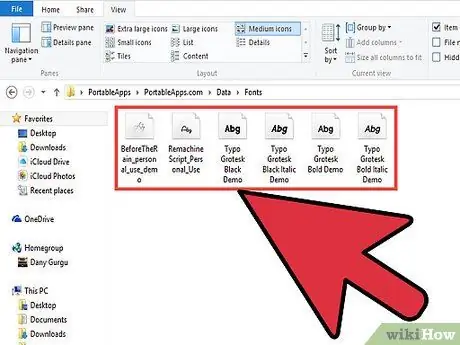
Алхам 6. Суулгахыг хүссэн бүх фонтыг тэр директорт оруулна уу
Та үүнийг директор руу хуулж, эсвэл татаж авах лавлах дээрээс чирж чирж болно.
Зөвхөн итгэмжлэгдсэн байршлаас фонт татаж аваарай. Хэрэв та фонтыг арилжааны зорилгоор ашиглахыг хүсвэл чөлөөтэй лицензтэй байх ёстой
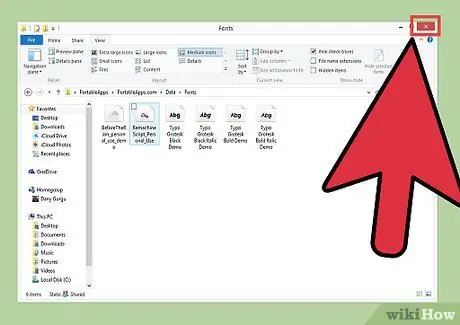
Алхам 7. Системийн самбар дээрх дүрс дээр хулганы баруун товчийг дараад "Гарах" -ыг сонгож Платформыг хаах
Хөтөлбөр хаагдсаны дараа платформыг дахин эхлүүлнэ үү.
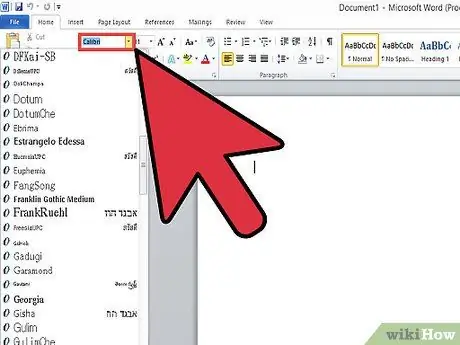
Алхам 8. Шинэ фонт ашиглана уу
Фонт нь шинэ фонтыг дэмждэг аливаа програм дээр гарч ирэх болно. Та ямар ч үед Platforms лавлах дахь Fonts дэд санд фонт нэмж болно.






